电脑上怎样禁止软件开机自启 电脑如何禁止软件开机自启
更新时间:2023-11-07 15:20:21作者:xinxin
相信许多用户在启动电脑的时候,也都有遇到过软件自动运行的情况,当然软件在电脑开机时自动启动时,不仅占用了系统资源,而且还可能影响电脑的运行速度,使得用户的操作体验极差,对此电脑上怎样禁止软件开机自启呢?接下来小编就给大家带来电脑如何禁止软件开机自启,一起来看看吧。
具体方法如下:
1.首先我们点击“开始”按钮菜单。
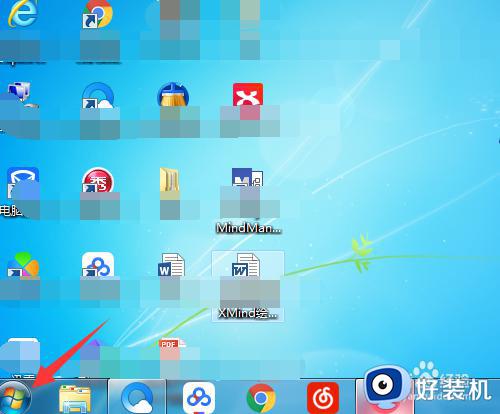
2.点击“运行”。
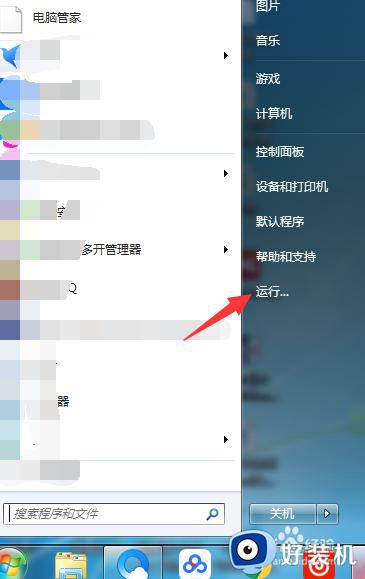
3.在输入框内输入“msconfig”并回车确定。
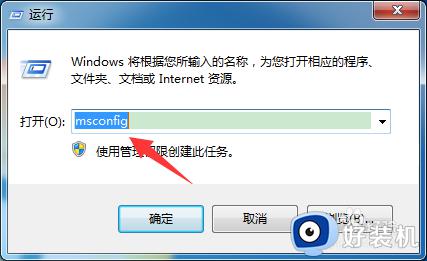
4.在弹出的菜单中选择“启动”。
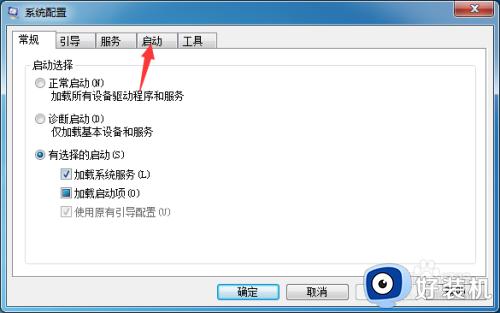
5.然后在需要取消自动启动的软件前面取消勾选。
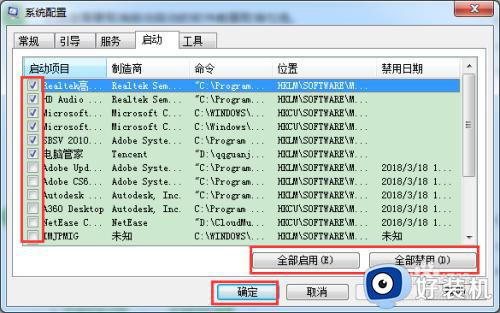
6.然后再将电脑重新启动就可以了。
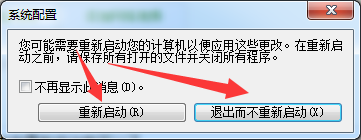
上述就是小编告诉大家的电脑如何禁止软件开机自启所有步骤了,还有不清楚的用户就可以参考一下小编的步骤进行操作,希望本文能够对大家有所帮助。
电脑上怎样禁止软件开机自启 电脑如何禁止软件开机自启相关教程
- 怎么禁止小娜自启 如何禁用小娜启动项
- 怎样关闭小娜开机自启 如何禁止开机启动小娜
- OneNote开机自动启动的关闭方法 OneNote如何禁止自动启动
- 电脑怎么禁止流氓应用软件下载安装 电脑如何阻止流氓软件安装到桌面
- Teambition如何关闭开机自启 Teambition如何禁止开机自动启动
- nvidia控制面板怎么禁止开机启动 nvidia控制面板关闭开机自启动的方法
- 电脑禁止弹窗广告怎么设置 电脑上如何禁止一切弹窗广告
- autodesk禁止开机自启设置方法 autodesk开机自启怎么关闭
- 360如何禁止自启 360怎么关闭自启动
- cortana禁止开机自启设置方法 cortana小娜怎么关闭开机自启
- 电脑无法播放mp4视频怎么办 电脑播放不了mp4格式视频如何解决
- 电脑文件如何彻底删除干净 电脑怎样彻底删除文件
- 电脑文件如何传到手机上面 怎么将电脑上的文件传到手机
- 电脑嗡嗡响声音很大怎么办 音箱电流声怎么消除嗡嗡声
- 电脑我的世界怎么下载?我的世界电脑版下载教程
- 电脑无法打开网页但是网络能用怎么回事 电脑有网但是打不开网页如何解决
电脑常见问题推荐
- 1 b660支持多少内存频率 b660主板支持内存频率多少
- 2 alt+tab不能直接切换怎么办 Alt+Tab不能正常切换窗口如何解决
- 3 vep格式用什么播放器 vep格式视频文件用什么软件打开
- 4 cad2022安装激活教程 cad2022如何安装并激活
- 5 电脑蓝屏无法正常启动怎么恢复?电脑蓝屏不能正常启动如何解决
- 6 nvidia geforce exerience出错怎么办 英伟达geforce experience错误代码如何解决
- 7 电脑为什么会自动安装一些垃圾软件 如何防止电脑自动安装流氓软件
- 8 creo3.0安装教程 creo3.0如何安装
- 9 cad左键选择不是矩形怎么办 CAD选择框不是矩形的解决方法
- 10 spooler服务自动关闭怎么办 Print Spooler服务总是自动停止如何处理
